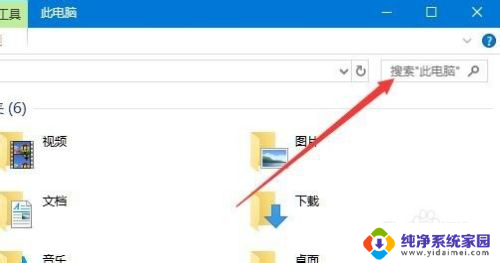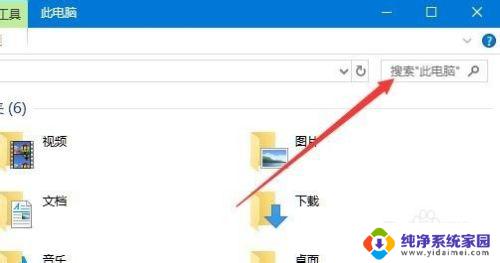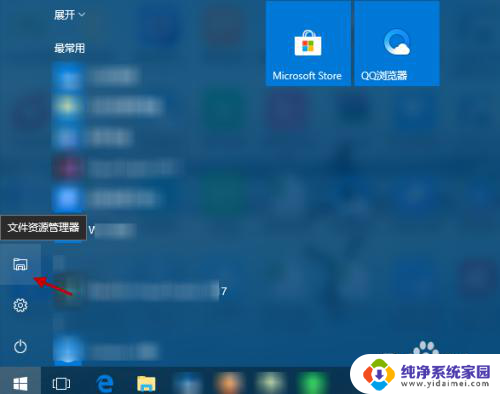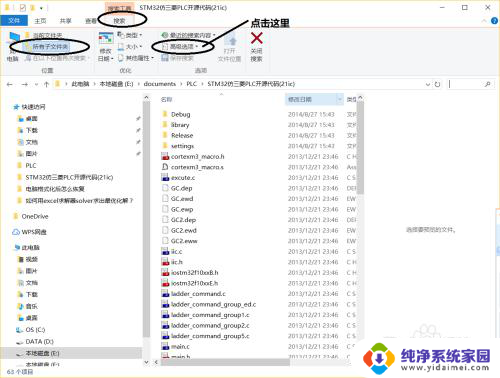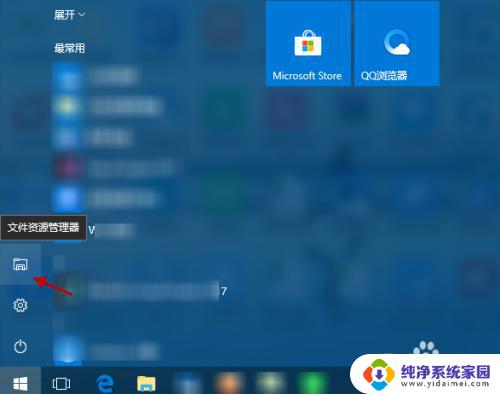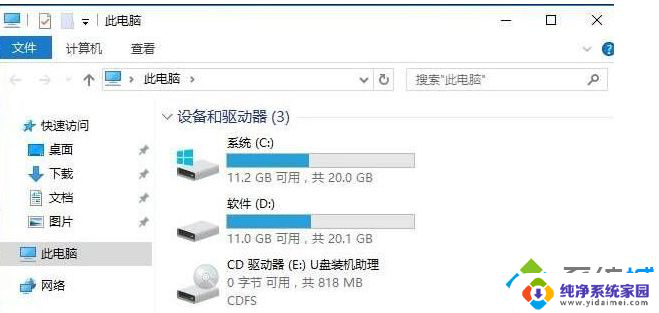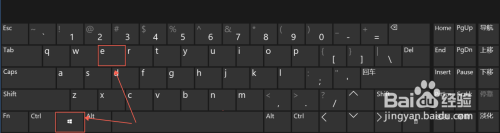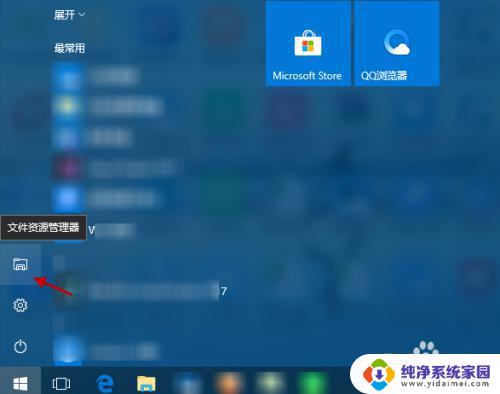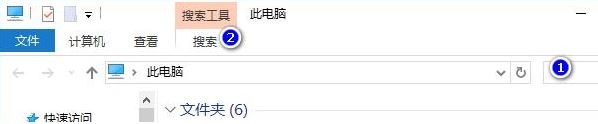win10如何查找某个日期的文件 Win10 文件搜索如何按照文件时间搜索
在使用Windows 10操作系统时,我们经常需要查找特定日期的文件,通过Win10的文件搜索功能,我们可以轻松按照文件的时间进行搜索,快速定位目标文件。无论是查找最近修改过的文件,还是寻找特定日期创建的文件,Win10都提供了便捷的搜索工具,让我们能够高效地管理和整理文件。让我们一起来了解一下Win10文件搜索如何按照文件时间搜索。
操作方法:
1.如果您看到要查找的文件位于哪个文件夹中,请在资源管理器中打开该文件夹。然后,在屏幕右上角点击搜索框。

2.单击搜索工具的"搜索"选项卡,然后单击"更新日期"按钮。
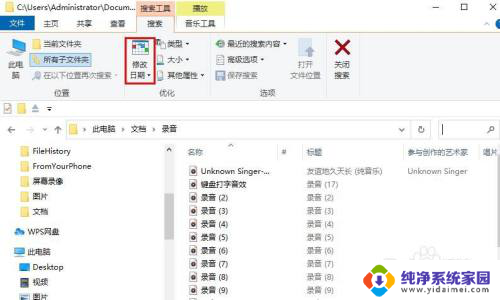
3.您可以搜索文件,指定"今天、昨天、本周、上周、本月、上个月、今年和去年"的粗略时间。 例如,如果选择上个月,则仅缩小上个月创建或更新的文件的范围。但是,您只能指定粗略的时间,并且不能指定在 ○ 月 ○ 日创建的文件。
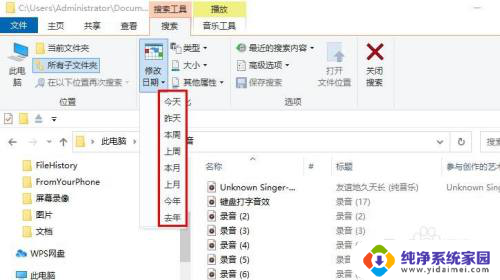
4.要按指定日期搜索 请先选择一个大概日期,比如我们选择“上周”。然后点击搜索框中的“上周”。
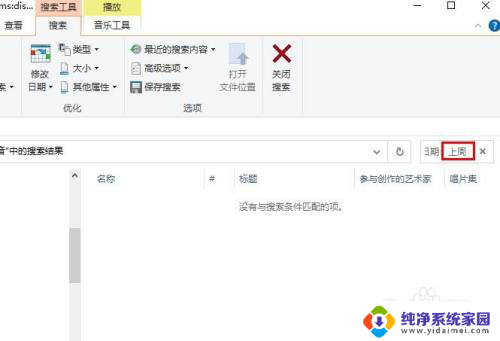
5.然后,如图所示显示日历。 比如我要查找2020年11月26日的文件,点击该日期即可显现创建或更新的文件。
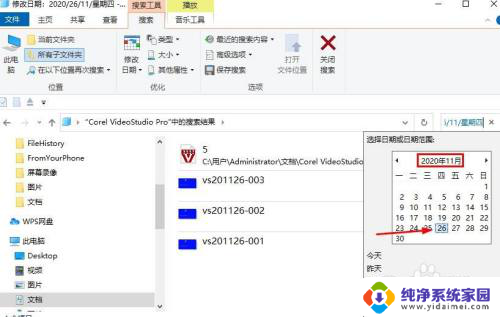
以上就是Windows 10如何查找特定日期的文件内容的全部步骤,对于还有疑惑的用户,可以参考以上小编提供的操作步骤,希望这对大家有所帮助。